iTunesの音楽データの移行方法
公開日:
:
最終更新日:2023/06/13
ソフトウェア・アプリ, よくある相談

パソコンを買い替える際、避けては通れないのがデータ移行です。
ただし、ソフトごとに移行の仕方が異なったりして、中々大変な作業ですよね…。
今回は特にお問い合わせの件数が多い、iTunes(アイチューンズ)のデータ移行の方法について紹介します。
旧パソコンで行う作業
①ファイルの統合
・まずiTunesを起動する
画面上部より、「ファイル」を選択し、「ライブラリ」→「ライブラリの整理」の順に開く
・下記画面のように、ファイルを統合にチェックを入れる
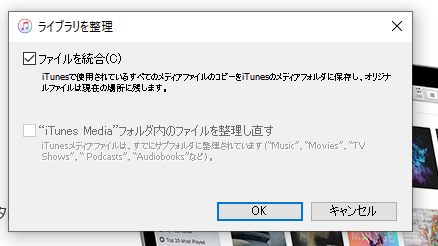
②データを移行する
・「エクスプローラー」→「ミュージック」を開く
・「iTunes」フォルダーをコピーし、外部メモリ(USBメモリ、外付けHDDなど)に移行する
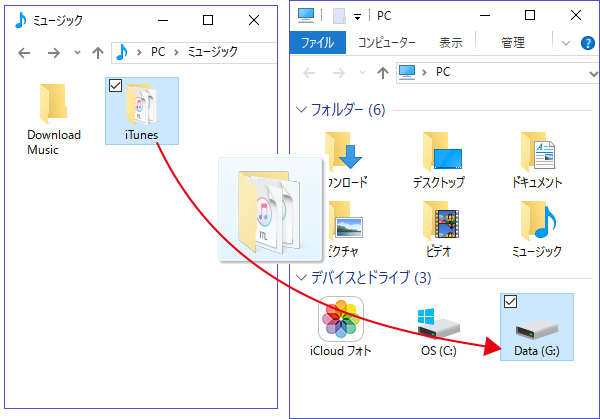
参考:https://iphone-itunes.info/itunes/4792
新パソコンで行う作業
①iTunesをインストールする
https://www.apple.com/jp/itunes/
上記のリンクをクリックし、Microsoft Store(マイクロソフトストア)経由でインストールする
②データの移行
外部メモリから、ミュージックにiTunesフォルダーをコピーする

③iTunesを開く
・Shiftキーを押しながらiTunesを開くと、下記の画面が表示されるので「ライブラリを選択」をクリック
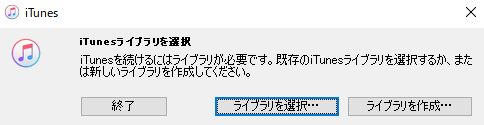
・先ほどコピーしたiTunesのフォルダー内の「iTunes Library」を選択
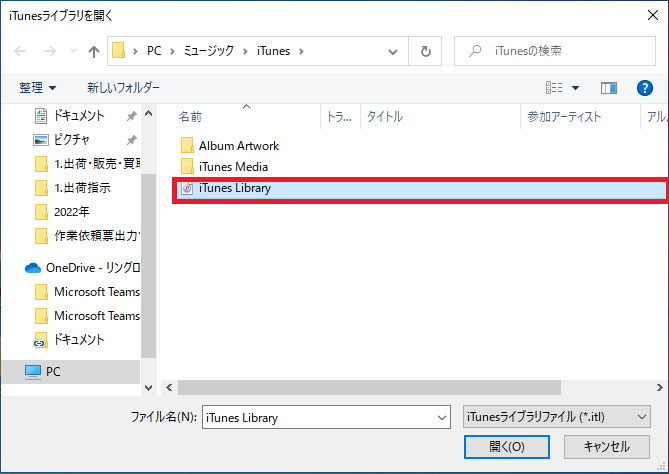
こちらで、元の音楽データが反映されて起動できます!
少々手順が複雑ですが、パソコンの買い替えの際やiTunesの移行に戸惑った際にはこちらの記事を参考にしてみてください!
担当:鵜沢
★★今回のようなご不明点も電話・メールにて何度でもご相談いただける『R∞PC(アールピーシー)』、おかげさまで大好評!『がっちりマンデー!!』でも特集されました!★★

関連記事
-

-
Windows10でSDカードが認識されなくなってしまった場合の対処法②
前回は、Windows10のパソコンでSDカードの中身が見られなくなってしまった時の対処法として
-

-
好きな風景を楽しむ♪デスクトップの背景(テーマ)を変更する方法
時節柄、今年の夏は結局どこにも行かずに終わりそう、という方も少なくないかと思います。かくい
-

-
Windows10障がい者のための機能!~前編~
Windows10(ウィンドウズテン)には様々な障がいのある人がすぐに使えて便利な機能が標
-

-
Excelでお絵描きしてみませんか?⑤図形を使って絵を描いてみよう!【後編】
①ドット絵を描いてみよう!【前編】はこちら②ドット絵を描いてみよう!【中編】はこちら③ドッ
-
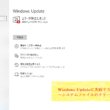
-
Windows Updateに失敗するときの対処法 ~システムファイルのクリーンアップ~
前回は、Windows Updateに失敗してしまう場合の対処法として、Windowsを最
-

-
「ファンクションキー」を使ってみよう!⑤【F5】キー
使いこなせると便利なファンクションキー。今回は【F5】キーの使い方をご紹介します。※注意:
-

-
Windows10『フォト』で写真をインポートする方法
パソコンの便利な使い方の1つとして、スマホやデジカメに入っている音楽や写真のデータを取り込み
-

-
マウスが反応しなくなってしまった場合の対処法①
パソコンを使うとき、マウスで操作をするという方がほとんどだと思います。最近のノートパソコンでは、
-

-
【WPS Office】作成したドキュメントをコンビニで印刷できるようにする方法
最近では、ほとんどのコンビニでネットプリントのサービスを行っています。 たまに印刷はしたいけど、
-

-
Windows11でローマ字入力とかな入力の切り替え方法<2024年最新版>
ローマ字を打ちたいのにかな入力に切り替わってしまう…そのせいで作業が全然進まない…。もちろ









